Wie können wir helfen?
Sicherheit auf der Synology erhöhen
Einleitung
Diese Anleitung enthält grundlegende Angaben zum Schutz Ihrer Synology DiskStation. Im Einzelfall sind die angezeigten Werte natürlich immer den eigenen Bedürfnissen und aktuellen technischen Umgebungen anzupassen.
Die Synology NAS Geräte sind sehr beliebt, nicht nur in privaten Haushalten, sondern auch bei vielen Unternehmen und sind deshalb ein sehr beliebtes Ziel bei zahlreichen Hacking-Versuchen. Daher ist es um so wichtiger das Sie Ihre Synology sicher konfigurieren und stets auf dem aktuellen Stand halten.
Andernfalls sind Sie anfälliger für automatische Analysen, mit denen Hacker weltweit nach Synology-Geräten im Internet suchen, die Schwachstellen oder Sicherheitslücken aufweisen.
Bewährte Empfehlungen
mit denen die Sicherheit auf der DiskStation erhöht werden kann:
- Halten Sie Ihr DSM (Betriebssystem) immer auf dem neusten Stand
- Ändern Sie den Standard-Verwaltungsport 5000 und 5001 grundsätzlich auf einen anderen Port, wie z.B. 27102 oder 38142 oder andere.
- Verwenden Sie nur Ports, die nicht für andere Funktionen reserviert sind und die vom Standard abweichen.
(weitere Informationen zu wichtigen Ports bei der Synology finden Sie hier)
Firewall aktivieren
Aktivieren Sie die Firewall und stellen Sie eigene Regeln für den Zugriff einzelner Dienste und Anwendungen auf. Gehen Sie zu Systemsteuerung /Sicherheit /Firewall und aktivieren Sie die Firewall.
Passen Sie das ausgewählte Profil nach Ihren Anforderungen an und bestimmen Sie mit der Auswahl, welche Anwendungen die Firewall passieren dürfen. Sie können bei der Gelegenheit auch gleich die Anfrage-Herkunft bestimmen und bestimmte Länder oder Regionen vom Zugang ausschließen.
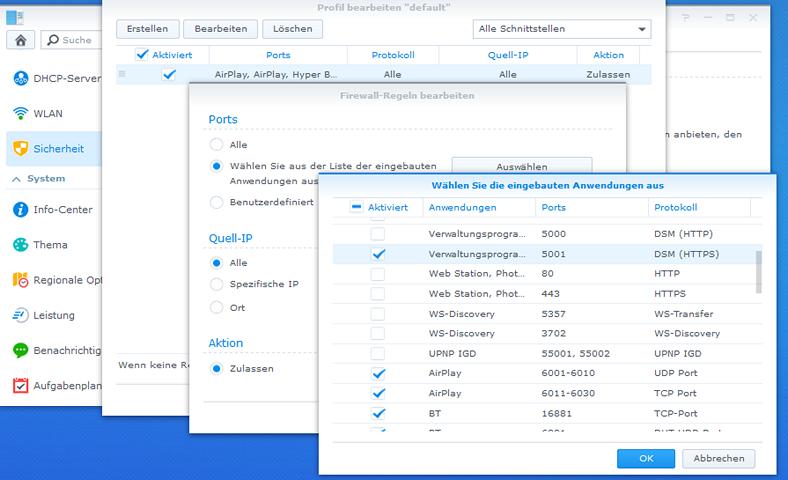
Prüfen Sie an dieser Stelle sehr sorgfältig, welche Anwendungen durch die Firewall-Regel geschützt werden soll und geben Sie nur die Anwendung frei, die für den Betrieb tatsächlich nötig sind.
Definieren Sie abschließend eine „Kein Zugriff“-Regel, da sonst keine Ihrer Regeln wirksam sein wird und Ihre Daten damit einem extrem hohen Risiko ausgesetzt sind.
- Nutzen Sie sichere und komplexe Kennwörter und ändern Sie diese in regelmäßigen Abständen
- Deaktivieren Sie alle Module, Apps und Dienste auf der DiskStation, die Sie nicht benötigen
- Konfigurieren Sie die Zugriffsberechtigung von Diensten, die über DynDNS bzw. QuickConnect erreicht werden können.
- Schalten Sie den Zugriff über HTTP im Router aus und verzweigen Sie ausschließlich auf eine sichere HTTPS-Verbindung.
- Konfigurieren Sie die Zertifikate für eine HTTPS-Verbindung
- Nutzen Sie nur eigene Portweiterleitungen, die Sie selbst kontrollieren können und verzichten Sie auf die automatische Routerkonfiguration
Mehr Informationen liefert dieser
Videobeitrag
DSM 7.x Der Masterkurs von A – Z
Dieser 10-stündige Masterkurs liefert Dir nicht nur Antworten auf Deine Fragen, sondern zeigt Dir auch in vielen praxisbezogenen Beispielen, wie Du Deine Synology sicher und zuverlässig im Netzwerk einsetzen kannst.







 Bei der Einrichtung der Synology fallen oft zahlreiche Fragen zu Sicherheit, Datenschutz und der Einrichtung der unterschiedlichen Pakete an.
Bei der Einrichtung der Synology fallen oft zahlreiche Fragen zu Sicherheit, Datenschutz und der Einrichtung der unterschiedlichen Pakete an.
